Mudanças entre as edições de "Voipr/Aplicativos/Endpoint/Rota"
| (7 revisões intermediárias por 4 usuários não estão sendo mostradas) | |||
| Linha 3: | Linha 3: | ||
Tópico referente ao controle de rotas. | Tópico referente ao controle de rotas. | ||
| − | As rotas fornecem o controle da ligação, especificando por qual [[Voipr/Aplicativos/Rota#Destino|Destino]], | + | As rotas fornecem o controle da ligação, especificando por qual [[Voipr/Aplicativos/Rota#Destino|Destino]], Modem, [[Voipr/Aplicativos/Dispositivos/Grupo|Grupo de Modems]] ou [[Voipr/Aplicativos/Gateway|Gateway]]), a ligação será completada ou a Campanha de SMS será enviada. |
| − | <div class="img-responsive align-center">[[Arquivo:VoiprAppRota.png]]</div> | + | <div class="img-responsive align-center">[[Arquivo:VoiprAppRota.png|link=]]</div> |
=Adicionar Rota= | =Adicionar Rota= | ||
| − | Para adicionar uma rota, clique no botão novo ([[Arquivo:Btn-novo.png]]). | + | Para adicionar uma rota, clique no botão novo ([[Arquivo:Btn-novo.png|link=]]). |
| − | Informe os dados necessários e clique em salvar ([[Arquivo:Btn-salvar.png]]). | + | Informe os dados necessários e clique em salvar ([[Arquivo:Btn-salvar.png|link=]]). |
* '''Habilitado''': Informa se a rota está ativa ou não (marcado significa que está ativa) | * '''Habilitado''': Informa se a rota está ativa ou não (marcado significa que está ativa) | ||
| Linha 29: | Linha 29: | ||
| − | * '''Origem''': Identificação do ramal de origem da ligação, o sistema usa [[Voipr/ | + | * '''Origem''': Identificação do ramal de origem da ligação, o sistema usa [[Voipr/Manual/Regex |Regex]] para efetuar a identificação do número. |
| − | * '''Destino''': Identificação do número de destino da ligação, o sistema usa [[Voipr/ | + | * '''Destino''': Identificação do número de destino da ligação, o sistema usa [[Voipr/Manual/Regex |Regex]] para efetuar a identificação do número. |
| − | * '''Tipo''': Filtragem para escolha da rota, se ela é uma rota que será utilizada para ligações e/ou envio de | + | * '''Tipo''': Filtragem para escolha da rota, se ela é uma rota que será utilizada para ligações e/ou envio de Campanha de SMS. |
| − | * '''Route Number''': Identificação da operadora de destino da ligação, a lista completa de Route Numbers poderá ser encontrada em Menu -> Telefonia -> Numeração -> Route Number ou [[Voipr/Aplicativos/Numeração/Route Number|clicando aqui]], o sistema usa [[Voipr/ | + | * '''Route Number''': Identificação da operadora de destino da ligação, a lista completa de Route Numbers poderá ser encontrada em Menu -> Telefonia -> Numeração -> Route Number ou [[Voipr/Aplicativos/Numeração/Route Number|clicando aqui]], o sistema usa [[Voipr/Manual/Regex |Regex]] para efetuar a identificação do número. |
| Linha 53: | Linha 53: | ||
Para editar uma rota, clique no nome da rota que aparece na listagem. | Para editar uma rota, clique no nome da rota que aparece na listagem. | ||
| − | Uma tela para edição aparecerá, Informe os dados necessários e clique em salvar ([[Arquivo:Btn-salvar.png]]). | + | Uma tela para edição aparecerá, Informe os dados necessários e clique em salvar ([[Arquivo:Btn-salvar.png|link=]]). |
| Linha 68: | Linha 68: | ||
Para adicionar um destino em uma rota, ela deve estar previamente cadastrada. | Para adicionar um destino em uma rota, ela deve estar previamente cadastrada. | ||
| − | Clique no nome da rota que deseja adicionar o destino e vá até a aba destinos, dentro da rota desejada, clique no botão novo ([[Arquivo:Btn-novo.png]]). | + | Clique no nome da rota que deseja adicionar o destino e vá até a aba destinos, dentro da rota desejada, clique no botão novo ([[Arquivo:Btn-novo.png|link=]]). |
| − | Informe os dados necessários e clique em salvar ([[Arquivo:Btn-salvar.png]]). | + | Informe os dados necessários e clique em salvar ([[Arquivo:Btn-salvar.png|link=]]). |
* '''Habilitado''': informa de o destino está habilitado para escolha na rota | * '''Habilitado''': informa de o destino está habilitado para escolha na rota | ||
| Linha 78: | Linha 78: | ||
| − | * '''Tipo''': Define qual será o tipo do destino, sendo | + | * '''Tipo''': Define qual será o tipo do destino, sendo Modem, [[Voipr/Aplicativos/Dispositivos/Grupo|Grupo de Modems]] ou um [[Voipr/Aplicativos/Gateway|Gateway]]. |
* '''(Valor)''': Informa qual será o destino, baseado no tipo escolhido. | * '''(Valor)''': Informa qual será o destino, baseado no tipo escolhido. | ||
| + | |||
| + | |||
| + | ==Vídeo== | ||
| + | |||
| + | <div class="video-container"> | ||
| + | {{#ev:youtube|https://youtu.be/F7avKxru-lA}} | ||
| + | </div> | ||
__NOEDITSECTION__ | __NOEDITSECTION__ | ||
| − | |||
[[Category:Voipr]] | [[Category:Voipr]] | ||
| + | [[Category:Endpoint]] | ||
Edição atual tal como às 11h34min de 28 de fevereiro de 2023
Aplicativo
Tópico referente ao controle de rotas.
As rotas fornecem o controle da ligação, especificando por qual Destino, Modem, Grupo de Modems ou Gateway), a ligação será completada ou a Campanha de SMS será enviada.
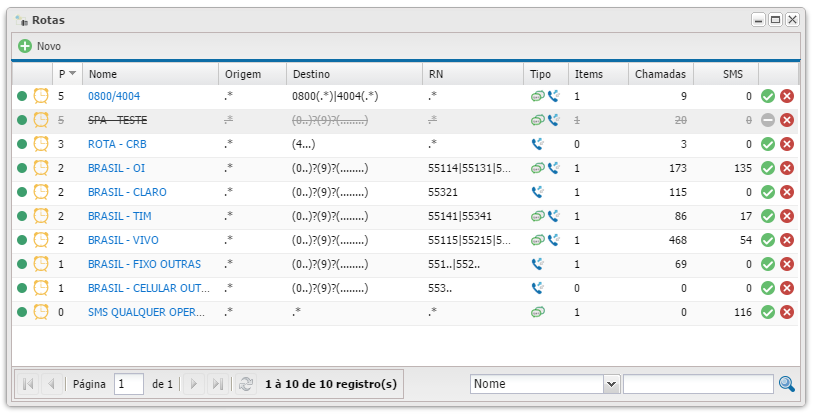
Adicionar Rota
Para adicionar uma rota, clique no botão novo (![]() ).
).
Informe os dados necessários e clique em salvar (![]() ).
).
- Habilitado: Informa se a rota está ativa ou não (marcado significa que está ativa)
- Prioridade: Prioridade de escolha da rota, em ordem descrente, ou seja, a rota com maior valor de prioridade será verificada primeiro.
- Caso existam rotas que identifiquem o mesmo número de destino, o sistema considerará as rotas em ordem descrente de prioridade. ex: 6, 5, 4, 2....
- Formatar Destino: Informa se o destino será autocompletado e/ou formatado, caso necessário, com o código da operadora e ddd informado pelo destino.
- exemplo 1: Se um destino escolhido tiver o código de operadora 15 e DDD 67 e o número discado for 06599998888, ele será completado como 0156599998888
- exemplo 2: Se um destino escolhido tiver o código de operadora 15 e DDD 65 e o número discado for 06599998888, ele será completado como 99998888
- Nome: Identifica o nome da rota, para informações de consulta e listagem
- Origem: Identificação do ramal de origem da ligação, o sistema usa Regex para efetuar a identificação do número.
- Destino: Identificação do número de destino da ligação, o sistema usa Regex para efetuar a identificação do número.
- Tipo: Filtragem para escolha da rota, se ela é uma rota que será utilizada para ligações e/ou envio de Campanha de SMS.
- Route Number: Identificação da operadora de destino da ligação, a lista completa de Route Numbers poderá ser encontrada em Menu -> Telefonia -> Numeração -> Route Number ou clicando aqui, o sistema usa Regex para efetuar a identificação do número.
- Destinos (método de escolha): Define qual método de escolha será utilizado para escolha do destino da ligação.
- Ontime: Define em que dias da semana e horários a rota irá funcionar, assim será possível ter uma rota que funcione durante o período comercial e outra nos demais horários.
- Desse modo, o cliente tem total liberdade para contratar terminadoras extras, ou montar uma rede com o sistema, utilizando de outros VOIPRs que não estão com carga (ligações) para efetuar suas terminações.
Editar Rota
Para editar uma rota, clique no nome da rota que aparece na listagem.
Uma tela para edição aparecerá, Informe os dados necessários e clique em salvar (![]() ).
).
Destino
Os destinos são as possíveis escolhas para uma ligação ser completada ou um SMS vindo de uma campanha ser enviado.
Uma rota, poderá ter um ou vários destinos, sendo mais prático agrupar os modems em Grupo de Modems e escolher um grupo como destino. Claro, isso dependerá de cada topologia a ser aplicada pelo cliente.
Adicionar Destino
Para adicionar um destino em uma rota, ela deve estar previamente cadastrada.
Clique no nome da rota que deseja adicionar o destino e vá até a aba destinos, dentro da rota desejada, clique no botão novo (![]() ).
).
Informe os dados necessários e clique em salvar (![]() ).
).
- Habilitado: informa de o destino está habilitado para escolha na rota
- Prioridade: Informada a prioridade de escolha de um destino, sendo utilizado caso o Método de Escolha seja por prioridade.
- Tipo: Define qual será o tipo do destino, sendo Modem, Grupo de Modems ou um Gateway.
- (Valor): Informa qual será o destino, baseado no tipo escolhido.
